我们在使用谷歌浏览器时,为了确保可以使用到所有功能,我们都会更新版本,从而保证可以顺畅安全地运行浏览器,除了卸载之后再在官网重新安装,其实谷歌浏览器中自带更新版本功能,但是部分朋友表示在更新版本时会提示无法启动更新检查,这种情况该怎么处理呢,接下来小编就教大家怎么快速实现谷歌浏览器更新到最新版,以及怎么解决提示无法启动更新检测吧。
谷歌浏览器怎么更新到最新版本
打开谷歌浏览器,点击右上角【自定义及控制】,选择【帮助】-【关于Google Chrome】。会自动检查新版本,如果有新版本,直接更新即可。
谷歌浏览器提示无法启动更新检查怎么办
1、按键盘快捷键【Windows+R】打开Windows运行窗口中,输入命令【services.msc】,然后点击确定按钮。
2、这时会打开服务窗口,在服务列表中找到【Google更新服务】,然后右击该服务项选择【属性】。(一共有两个Google服务项,可随意先选择其中一个)。
3、这时会打开Google更新服务窗口,点击【启动类型】下拉菜单,在弹出菜单中选择【自动】。点击右下角的【应用】,再点击【确定】,启动该服务的运行。接下来用同样的方法再启动另外一个Google更新服务项。
4、这时再次打开Chrome浏览器的更新窗口,Google就可以自动更新了。
小编推荐
 天极下载
天极下载





























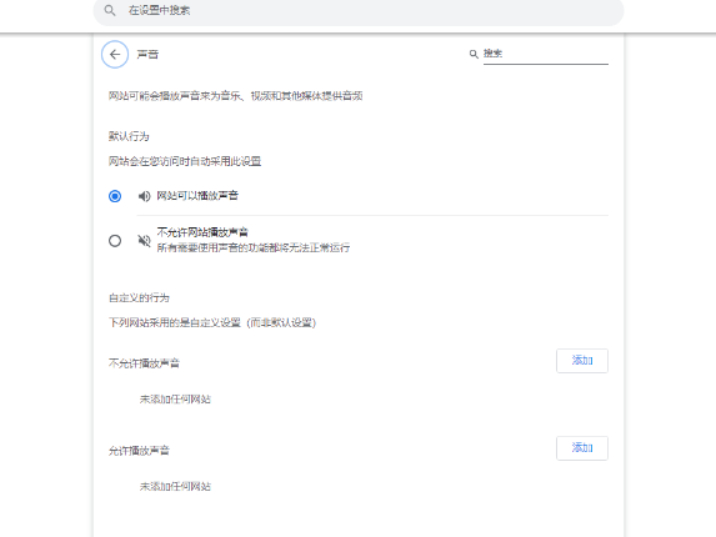



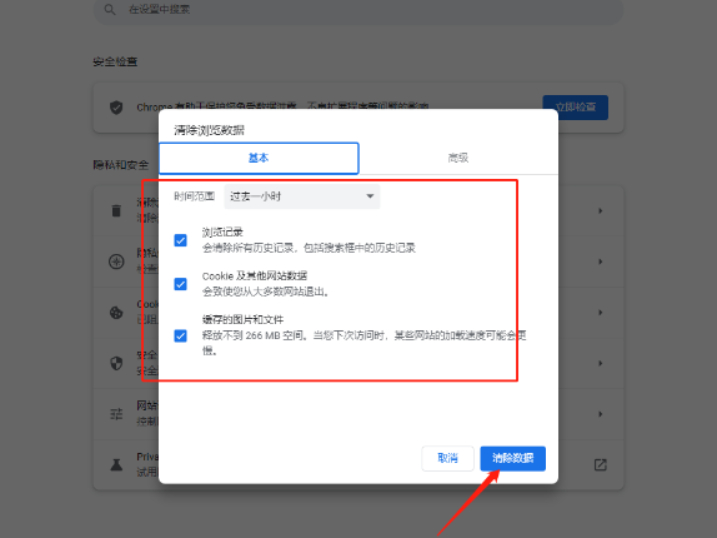
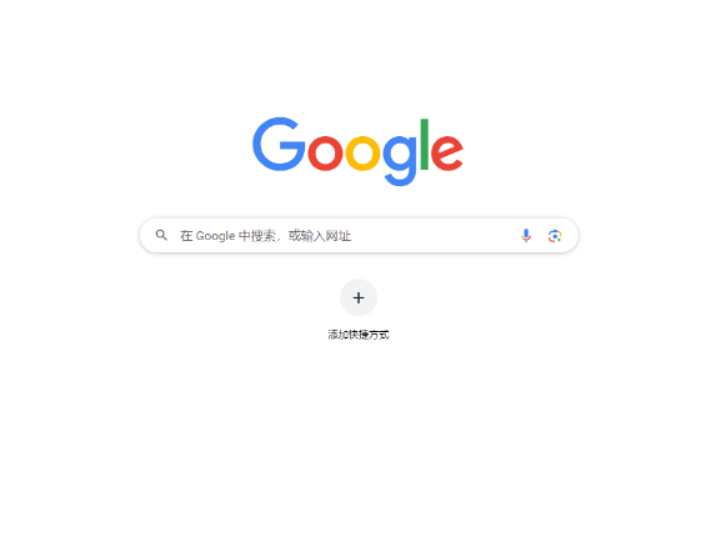

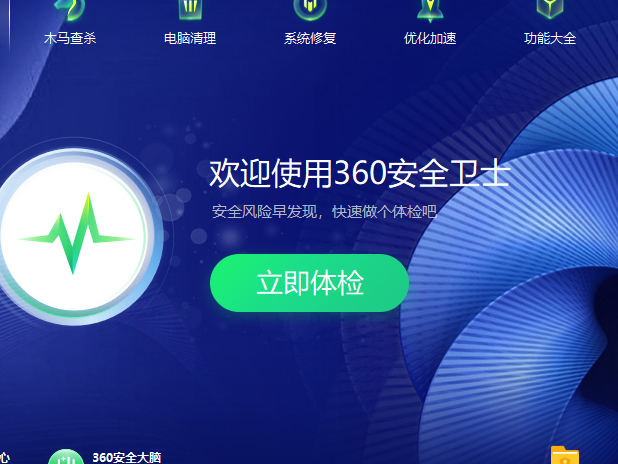
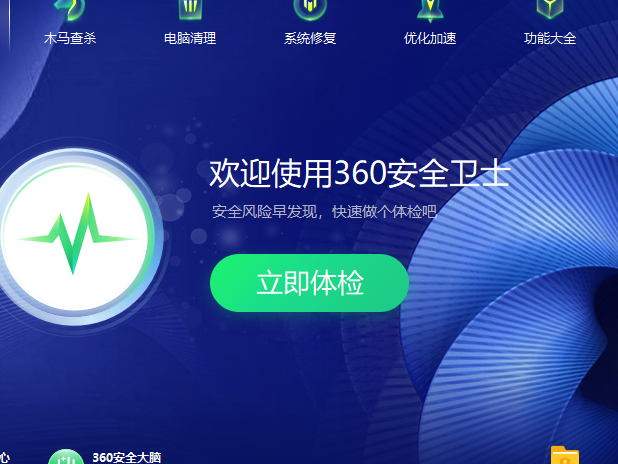
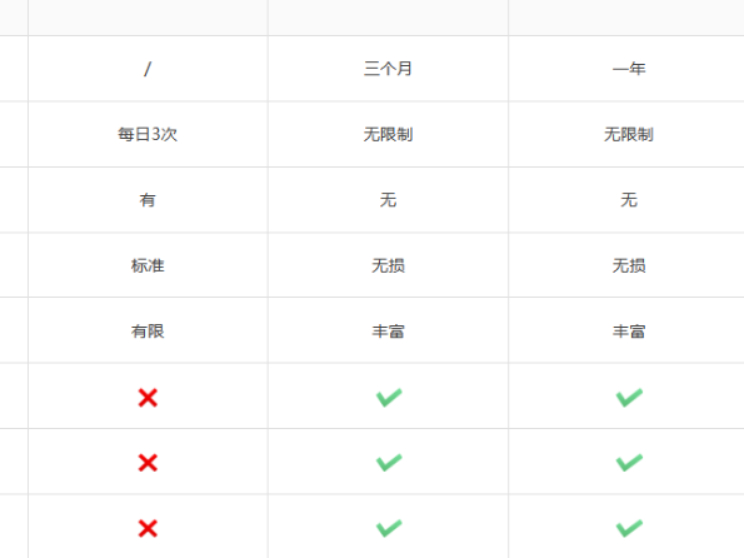
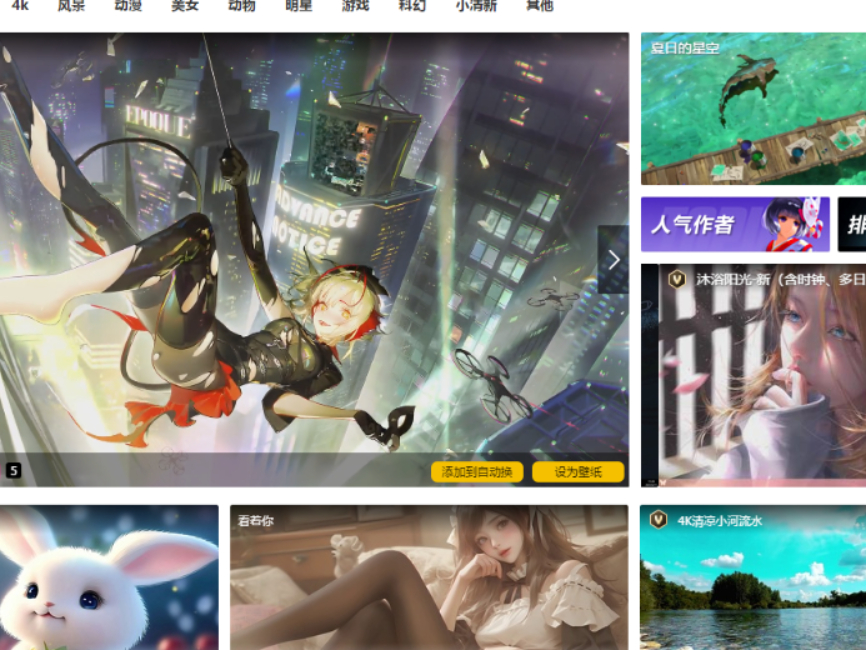
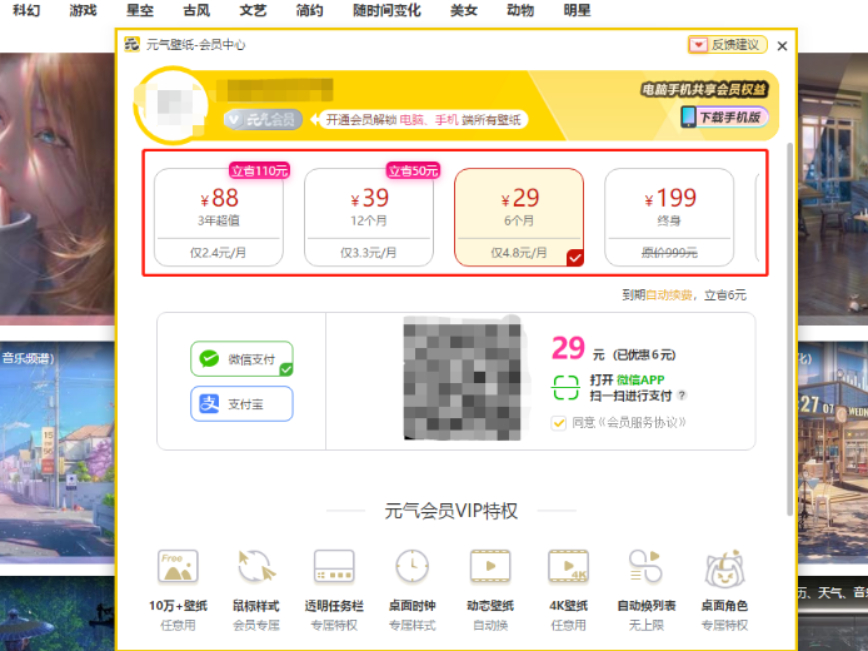
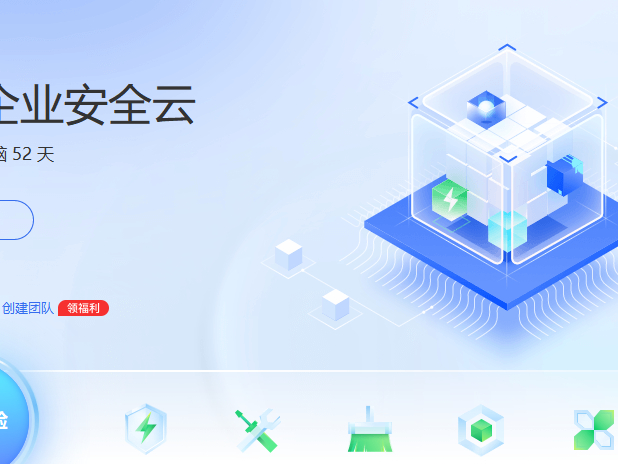
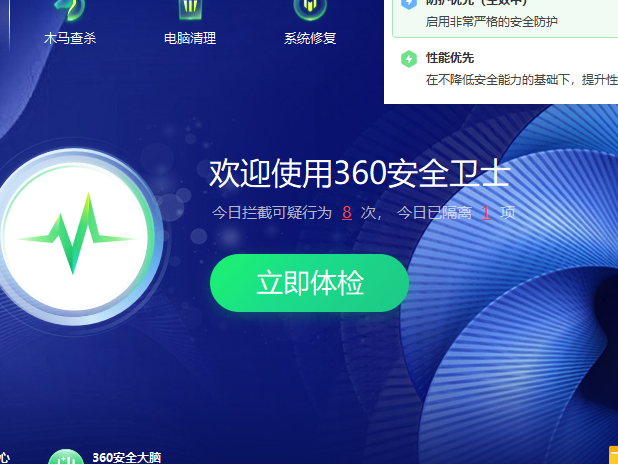
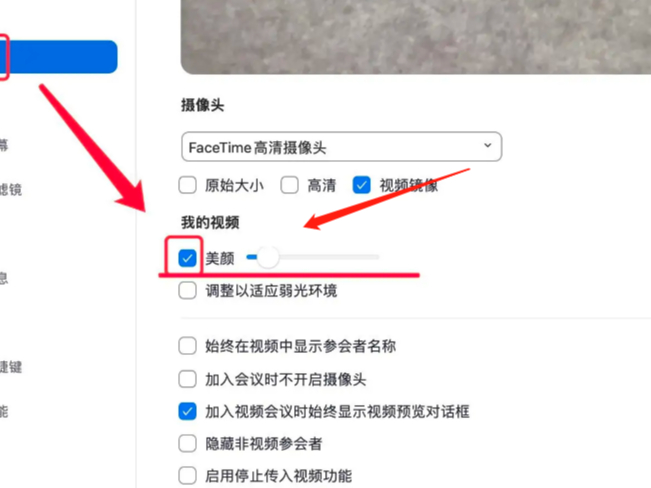
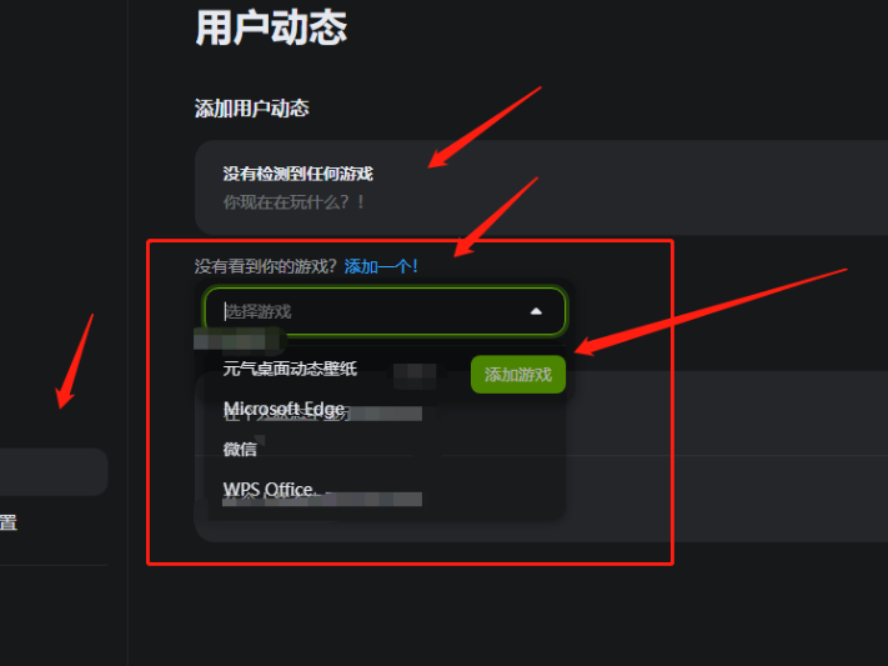
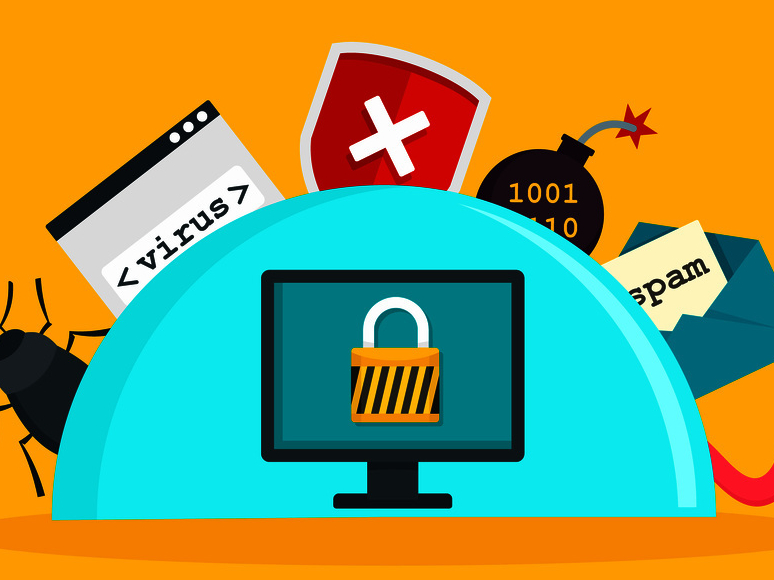

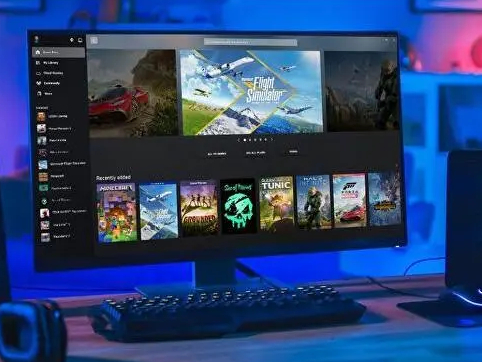
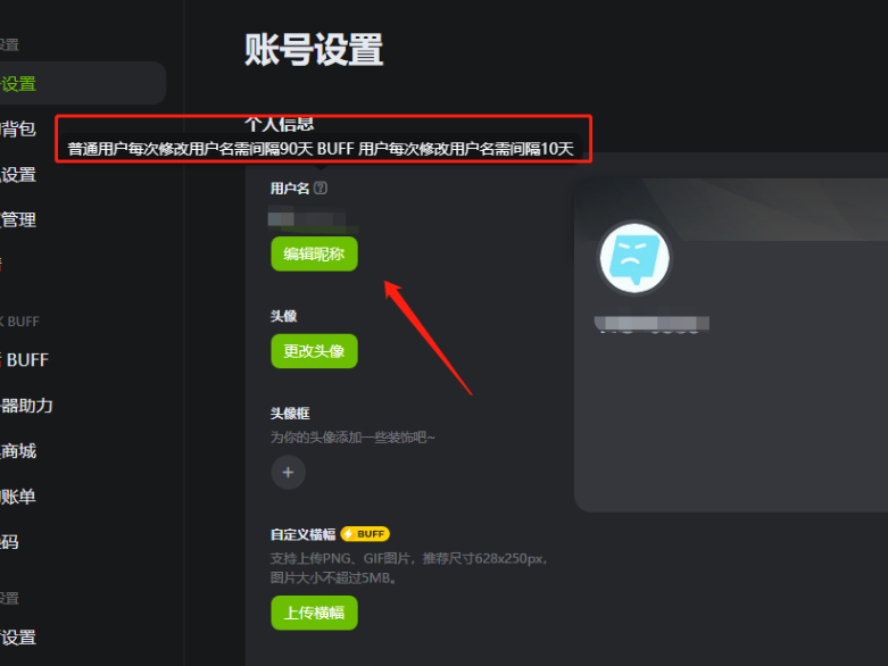




















 微信电脑版
微信电脑版
 腾讯电脑管家
腾讯电脑管家
 火绒安全软件
火绒安全软件
 向日葵远程控制软件
向日葵远程控制软件
 魔兽大脚插件(bigfoot)
魔兽大脚插件(bigfoot)
 自然人电子税务局(扣缴端)
自然人电子税务局(扣缴端)
 桌面百度
桌面百度
 CF活动助手
CF活动助手
